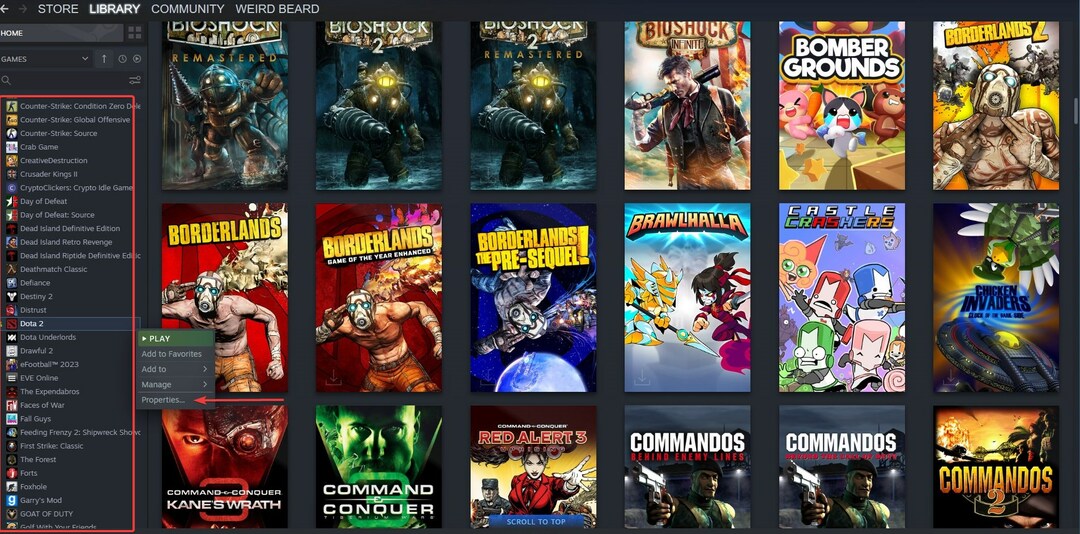Aplica estos pasos rápidos y haz que Dead Rising 4 vuelva a funcionar
- Verificar los archivos del juego puede ser un buen punto de partida para solucionar el problema de Dead Rising 4 que sigue fallando en la PC.
- Siempre verifique los requisitos mínimos antes de intentar descargar un juego para evitar problemas de incompatibilidad.
- Los controladores desactualizados son la principal causa de estos bloqueos, así que asegúrese de haber instalado la última versión del controlador en su PC.

XINSTALAR HACIENDO CLIC EN EL ARCHIVO DE DESCARGA
Este software mantendrá sus controladores en funcionamiento, lo que lo mantendrá a salvo de errores informáticos comunes y fallas de hardware. Compruebe todos sus controladores ahora en 3 sencillos pasos:
- Descargar DriverFix (archivo de descarga verificado).
- Hacer clic Iniciar escaneo para encontrar todos los controladores problemáticos.
- Hacer clic Actualizar los controladores para obtener nuevas versiones y evitar fallas en el sistema.
- DriverFix ha sido descargado por 0 lectores este mes.
Después de un largo día de trabajo, cuando regresas a casa y quieres jugar a Dead Rising 4, lo peor que puede pasar es que Dead Rising 4 siga bloqueando tu PC.
Aunque existen causas desconocidas para este molesto problema, existen varias soluciones de bricolaje que puede aplicar.
Puede estar tranquilo sabiendo que estas soluciones no daña tu computadora o sus archivos personales. Ahora, vayamos a estas soluciones.
¿Se requiere software adicional para ejecutar Dead Rising 4?
Usted debe instalar DirectX versión 11 o posterior para jugar a Dead Rising 4. Microsoft DirectX es un grupo de interfaces de programación de aplicaciones (API) para administrar tareas relacionadas con multimedia en las plataformas de Microsoft, incluido video y desarrollo de juegos.
La mayoría de los dispositivos Windows vienen con DirectX precargado. Por lo tanto, solo tendrá que actualizarlo si es necesario.
Consulta los requisitos
Requisitos mínimos de Dead Rising 4:
- Requiere un procesador de 64 bits
- sistema operativo: mínimo Windows 7
- Procesador: Intel i5-2400 o AMD FX 6300
- Memoria: 6 GB RAM
- Gráficos: GeForce GTX 760 de Nvidia (2 GB) o Radeon HD 7850 de AMD (2 GB)
- DirectX: Versión 11
- Red: Conexión de Internet de banda ancha
- Almacenamiento: 50 GB de espacio disponible
Antes de instalar el juego, siempre debes verificar los requisitos para ver si tu PC tiene lo que se necesita para ejecutarlo. Si no es así, a menudo se producirán bloqueos y caídas de FPS durante el juego.
¿Cómo puedo arreglar Dead Rising 4 si sigue fallando en mi PC?
1. Actualizar los controladores
- Haga clic derecho en el Menu de inicio para abrir el Menú de acceso rápido.
- Seleccionar Administrador de dispositivos de la lista.

- Encuentra el Adaptadores de pantalla categoría y haga clic en ella para expandirla.
- Haz clic derecho en tu tarjeta gráfica.

- Seleccionar Actualizar controlador, seguido por Busque automáticamente los controladores.

- Descargará e instalará la versión más reciente del controlador.
- Después de eso, reinicie su computadora para que las modificaciones surtan efecto.
También puede visitar el sitio web oficial del fabricante de su tarjeta gráfica y descargar los controladores más recientes.
Si esto parece difícil, puede hacerlo a través del Administrador de dispositivos siguiendo los pasos mencionados anteriormente. Como alternativa, le recomendamos que utilice una herramienta de terceros especializada en actualizaciones de controladores.
Para asegurarse de que todo funcione sin problemas y evitar cualquier tipo de error del controlador de la GPU, asegúrese de utilizar un completo asistente de actualización de controladores que resolverá sus problemas con solo un par de clics, y le recomendamos encarecidamente DriverFix. Siga estos sencillos pasos para actualizar sus controladores de forma segura:
- Descargar e instalar DriverFix.
- Inicie el software.
- Espere a que DriverFix detecte todos sus controladores defectuosos.
- La aplicación ahora le mostrará todos los controladores que tienen problemas, y solo necesita seleccionar los que desea solucionar.
- Espere a que la aplicación se descargue e instale los controladores más nuevos.
- Reanudar su PC para que los cambios surtan efecto.

DriverFix
Mantenga su GPU en los picos de su rendimiento sin preocuparse por sus controladores.
Visita el sitio web
Descargo de responsabilidad: este programa debe actualizarse desde la versión gratuita para poder realizar algunas acciones específicas.
2. Descarga la última versión de DirectX
- presione el Tecla del logotipo de Windows que debe estar ubicado en la parte inferior de su teclado, luego escriba dxdiag en el cuadro de búsqueda y haga clic en dxdiag.

- Revise la primera página del informe para su Versión de DirectX (si es la última versión compatible con su tarjeta gráfica, entonces no necesitará actualizarla).

- Tipo controlarpara actualizaciones después de presionar el botón Tecla del logotipo de Windows en tu teclado. Hacer clic Buscar actualizaciones después.

- En la página recién abierta, haga clic en Buscar actualizaciones.

- Tener actualizacion de Windows descargar e instalar la versión más reciente de DirectX para usted, descargue e instale la última actualización de Windows (incluida en las actualizaciones).
Consejo de experto:
PATROCINADO
Algunos problemas de la PC son difíciles de abordar, especialmente cuando se trata de repositorios dañados o archivos de Windows faltantes. Si tiene problemas para corregir un error, es posible que su sistema esté parcialmente dañado.
Recomendamos instalar Restoro, una herramienta que escaneará su máquina e identificará cuál es la falla.
haga clic aquí para descargar y empezar a reparar.
Aunque DirectX ya está instalado en todas las versiones actuales de Windows, deberás actualizarlo para que el juego funcione correctamente.
- ¿Sea of Thieves sigue fallando? Aquí está cómo detenerlo
- Alto uso de CPU de Valorant: cómo reducir si llega al 100%
3. Cerrar procesos en segundo plano
- Abrir Administrador de tareas, prensa Control + Cambio + Esc.
- Selecciona el Procesos pestaña para encontrar procesos que se ejecutan en segundo plano y utilizan demasiados recursos del sistema.
- Seleccione la tarea y luego ciérrela haciendo clic en Tarea final. Repita para cualquier otra tarea no deseada.

Debe cerrar los navegadores web y los programas de transmisión de música si no los necesita.
Dead Rising 4 puede bloquearse debido a la tendencia de estos programas sin sentido a consumir demasiados recursos y potencia de la CPU, sin dejar espacio para los procesos del juego.
4. Verifica los archivos del juego
- Abre el cliente de vapor.
- Haga clic derecho en levantamiento muerto 4 y seleccione Propiedades desde el menú de la biblioteca.

- Hacer clic Verificar la integridad de los archivos del juego después de elegir el Archivos locales pestaña.

- Espere hasta que se complete la verificación.
Steam tiene una opción de verificación eso verificará los archivos del juego, y si se detectan archivos corruptos o faltantes, procederá a reparar los archivos o descargar los faltantes.
El juego no es conocido por sus errores, por lo que tu PC tiene la culpa si hay algún problema.
Dado que Dead Rising 4 es un juego multijugador, y el modo multijugador es mucho más entretenido que las versiones anteriores, deberás asegurarte de alta velocidad de Internet mientras juegas.
¿Puede la memoria RAM hacer que los juegos se bloqueen?
Sí, la memoria RAM puede hacer que los juegos y otras aplicaciones que consumen muchos recursos se bloqueen. Aquí hay algunas razones para ello:
- PC se está quedando sin memoria: Cuando el El uso de RAM es alto, la PC se quedará sin él pronto y, como resultado, los juegos comenzarán a fallar, ya que generalmente consumen el máximo de recursos.
- Módulos de RAM que funcionan mal: Un módulo de RAM que no funciona correctamente dará lugar a menos memoria disponible para ejecutar juegos y aplicaciones, lo que provocará bloqueos.
- Tarjetas de memoria no conectadas correctamente: Si los sticks no están conectados correctamente, presenta una situación similar donde la memoria disponible es menor de lo que debería ser idealmente.
Si es la RAM, siempre puedes aumentar la memoria virtual y evitar que los juegos se bloqueen. Además, descubra algunos consejos rápidos para mejorar el rendimiento de los juegos en Windows.
Háganos saber si puede solucionar el problema de Dead Rising 4 que sigue fallando en la PC.
¿Sigues teniendo problemas? Solucionarlos con esta herramienta:
PATROCINADO
Si los consejos anteriores no han resuelto su problema, su PC puede experimentar problemas más profundos de Windows. Nosotros recomendamos descargando esta herramienta de reparación de PC (calificado como Excelente en TrustPilot.com) para abordarlos fácilmente. Después de la instalación, simplemente haga clic en el Iniciar escaneo botón y luego presione Repara todo.